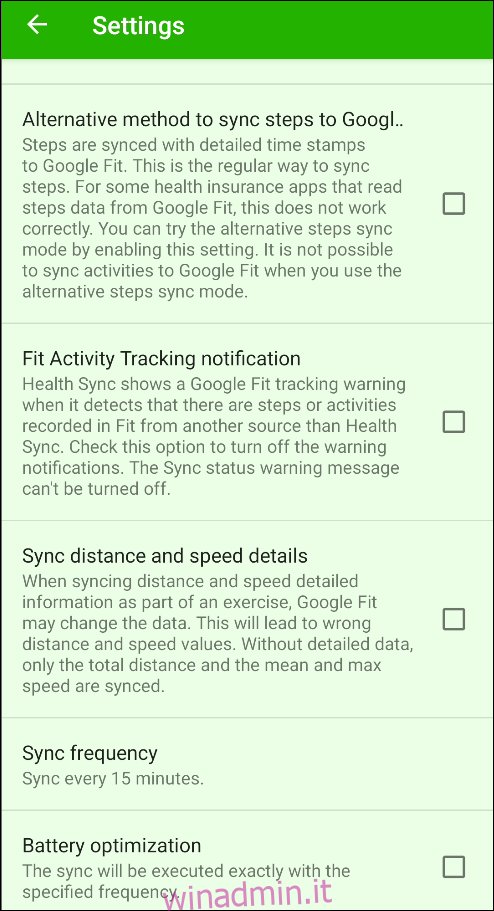Gli smartwatch Samsung Galaxy includono il software fitness dell’azienda. Funziona perfettamente, ma cosa succede se hai già dati di fitness memorizzati in Google Fit? Per fortuna, puoi sincronizzare Samsung Health con Google Fit e conservare tutti i tuoi dati in un unico posto.
Non è possibile installare Google Fit su uno smartwatch Samsung Galaxy, ma puoi fare la cosa migliore. Con un’app chiamata “Health Sync”, puoi utilizzare Samsung Health per il monitoraggio del fitness e sincronizzare tutti i tuoi dati su Google Fit.
Prima di iniziare, avrai bisogno di entrambi Samsung Health e Google Fit installato sul tuo smartphone Android. Assicurati di aver effettuato l’accesso a Samsung Health con lo stesso account che hai utilizzato per configurare il tuo smartwatch.
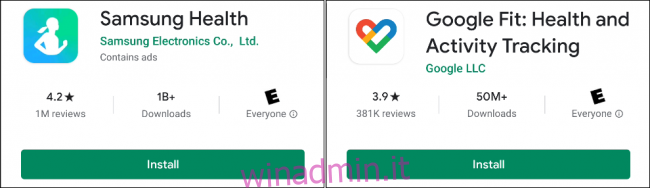
Quindi, installa Health Sync sul tuo telefono Android.
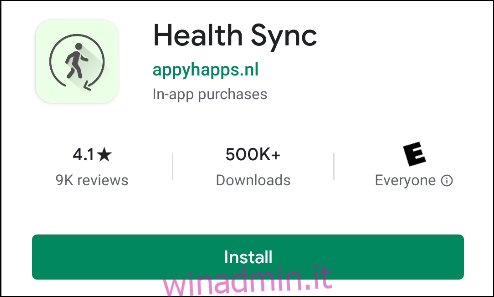
Apri l’app, quindi tocca “OK” per iniziare le “Azioni di primo utilizzo”.
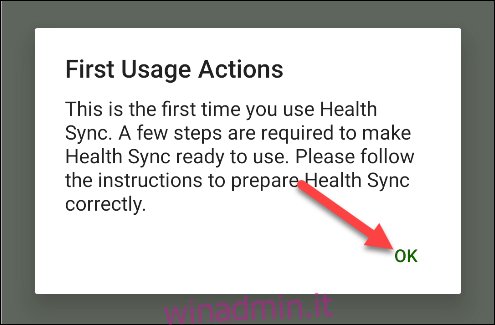
La schermata successiva spiega che sarai in grado di scegliere in quale direzione desideri sincronizzare i dati; toccare “OK” per procedere.
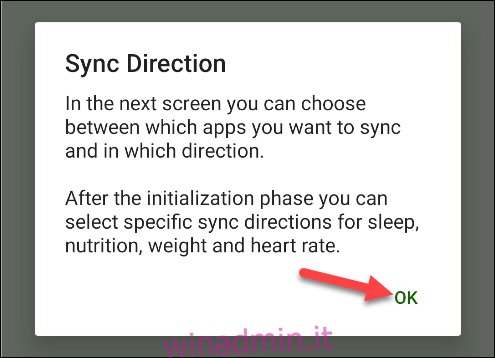
Seleziona “Samsung Health” come sorgente di sincronizzazione di base.
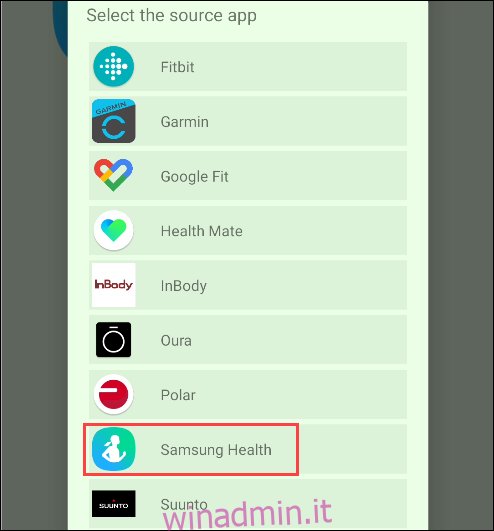
Quindi, tocca “Google Fit” come destinazione della sincronizzazione, quindi tocca “OK”.
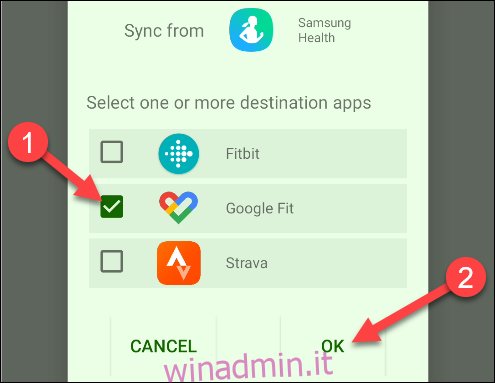
Nella schermata “Azioni di inizializzazione”, tocca “Verifica connessione Google Fit”.
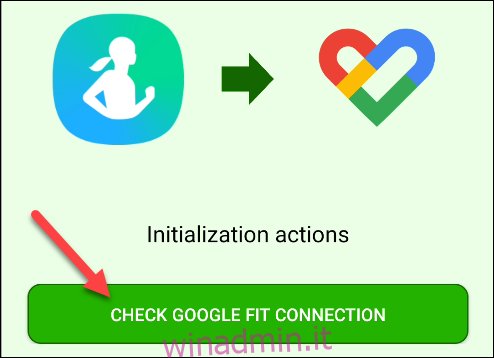
Si apre la schermata di accesso di Google. Seleziona l’account che utilizzi con Google Fit.
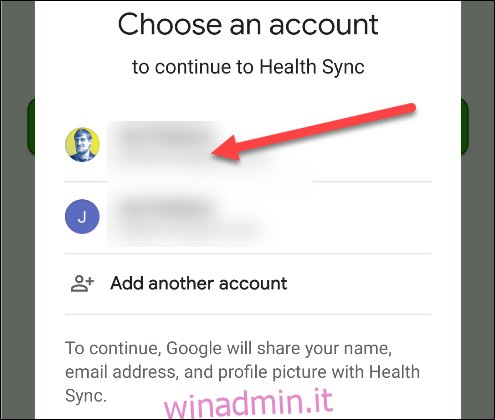
Quindi, tocca “Autorizzazione alle informazioni sull’attività” per consentire a Health Sync di accedere alla tua attività.
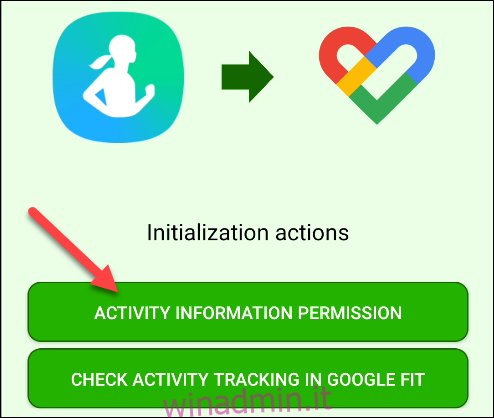
Tocca “Consenti” nel popup dell’autorizzazione.

Ora devi modificare alcune impostazioni in Google Fit, in modo che non interferisca con la sincronizzazione del fitness. Tocca “Controlla il monitoraggio delle attività in Google Fit”.
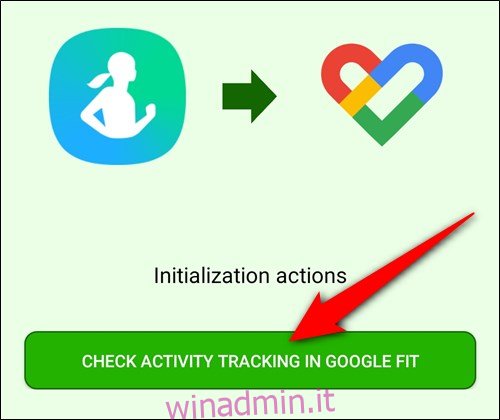
Viene visualizzato un messaggio che richiede di disabilitare “Tieni traccia delle tue attività” in Google Fit. Tocca “OK” per aprire l’app Google Fit.
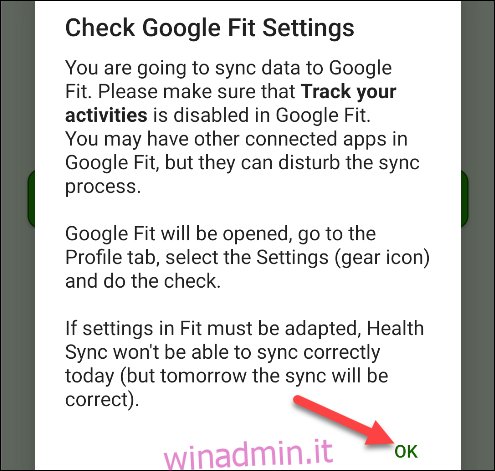
L’app Google Fit verrà avviata. Tocca “Profilo” nella barra degli strumenti in basso.

Tocca l’icona a forma di ingranaggio in alto a destra per aprire “Impostazioni”.

Scorri verso il basso e assicurati che “Tieni traccia delle tue attività” sia disabilitato. Ciò garantirà che Google Fit non interferisca con il monitoraggio di Samsung Health.
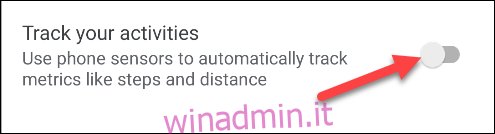
Esci dall’app Google Fit e apri di nuovo l’app Health Sync. Tocca “OK” nel popup “Inizializzazione completata”.
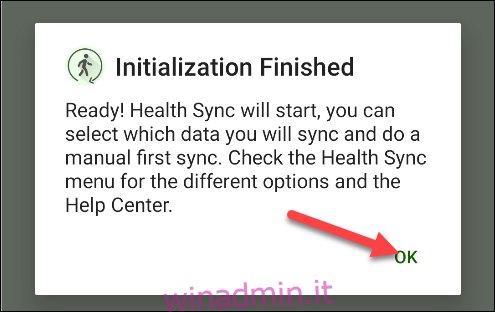
Ora, non resta che selezionare i dati di fitness che desideri sincronizzare tra i servizi. Alcuni di questi richiederanno autorizzazioni aggiuntive.
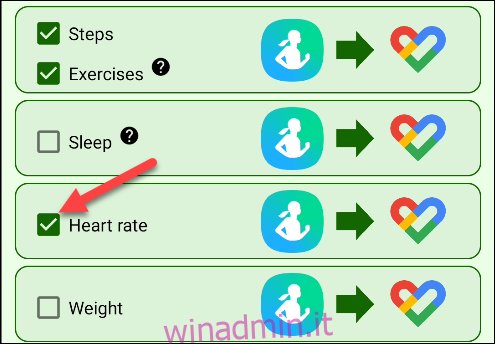
Infine, puoi andare su “Impostazioni” per regolare cose come la frequenza di sincronizzazione e l’ottimizzazione della batteria. Per farlo, basta toccare l’icona a tre punti in alto a destra.
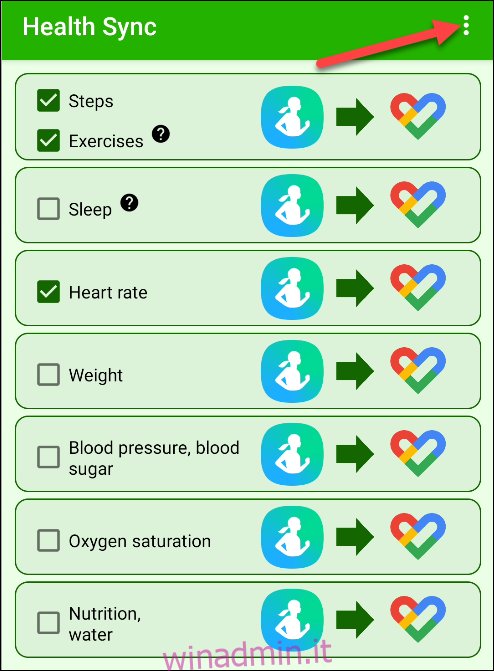
Quindi, tocca “Impostazioni”.
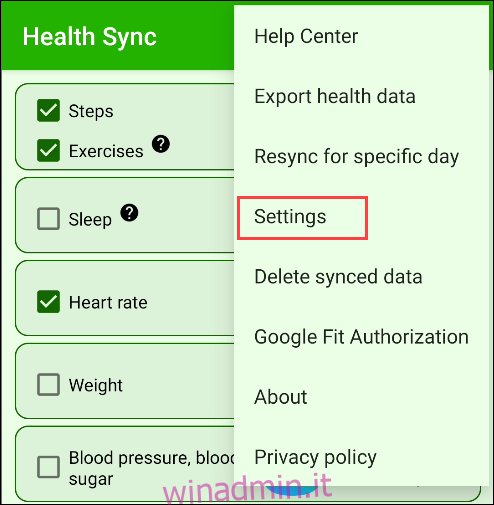
Questo è tutto! Potresti ricevere periodicamente notifiche su problemi con lo stato di sincronizzazione, ma l’app è molto brava a spiegare come risolverli.